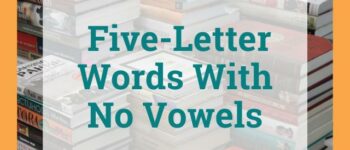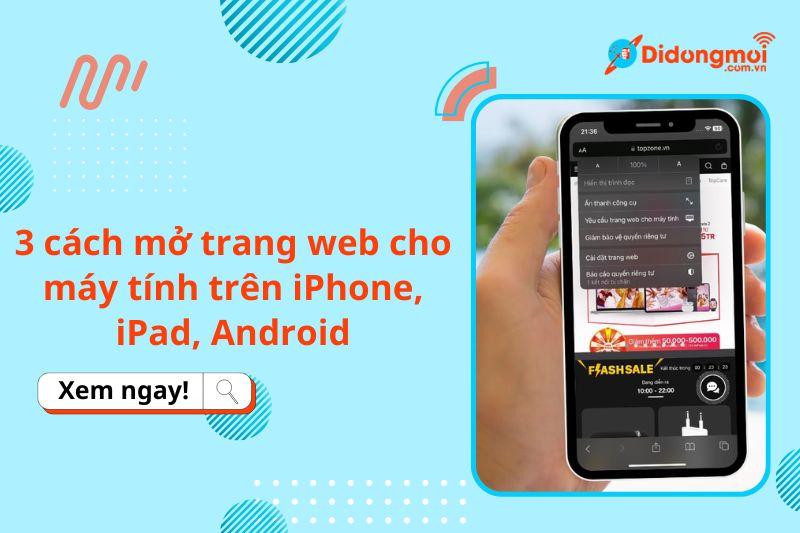
Bạn đang sử dụng iPhone nhưng muốn truy cập trang web như trên máy tính? Đừng lo lắng, bài viết này sẽ chia sẻ bí kíp giúp bạn mở trang web cho máy tính trên iPhone một cách dễ dàng chỉ với vài thao tác đơn giản. 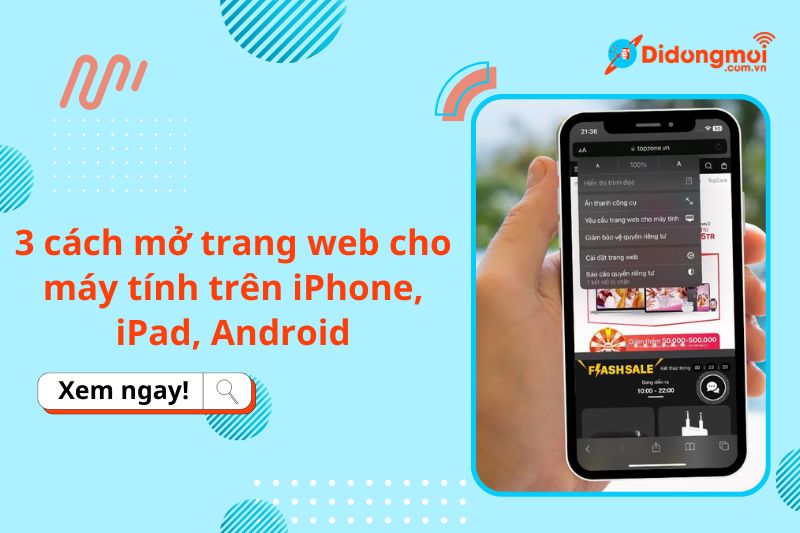
Đừng lo lắng, bài viết này sẽ chia sẻ bí kíp giúp bạn mở trang web cho máy tính trên iPhone một cách dễ dàng
Bạn đang xem: 3 cách mở trang web cho máy tính trên iPhone, iPad, Android
Lợi ích của việc bật trình duyệt cho máy tính trên iPhone
Bật trình duyệt cho máy tính trên iPhone mang lại nhiều lợi ích cho người dùng, bao gồm:
- Hiển thị trang web đầy đủ: Khi bạn bật chế độ máy tính, trang web sẽ được hiển thị như trên máy tính, với đầy đủ các tính năng và nội dung. Điều này đặc biệt hữu ích cho các trang web phức tạp hoặc có nhiều nội dung.
- Sử dụng tiện ích mở rộng: Một số tiện ích mở rộng chỉ hoạt động trên trình duyệt máy tính. Bật chế độ máy tính trên iPhone cho phép bạn sử dụng các tiện ích mở rộng này, giúp tăng hiệu quả và trải nghiệm khi lướt web.
- Dễ dàng thao tác: Giao diện máy tính thường được tối ưu hóa cho chuột, tuy nhiên bạn vẫn có thể sử dụng ngón tay để thao tác trên iPhone. Chế độ máy tính có thể giúp bạn dễ dàng cuộn trang, phóng to thu nhỏ và thực hiện các thao tác khác trên màn hình cảm ứng.
- Xem video Flash: Một số trang web sử dụng video Flash, không tương thích với thiết bị di động. Bật chế độ máy tính trên iPhone cho phép bạn xem video Flash trên các trang web này.
Cách mở trình duyệt máy tính trên iPhone
Có 3 cách chính để mở trình duyệt máy tính trên iPhone mà bạn có thể tham khảo:
Mở trên Google Chrome
Cách thực hiện: Mở ứng dụng Google Chrome trên iPhone > Truy cập trang web bạn muốn xem > Nhấn vào biểu tượng ba dấu chấm ở góc trên bên phải màn hình > Chọn “Yêu cầu trang web cho máy tính”. 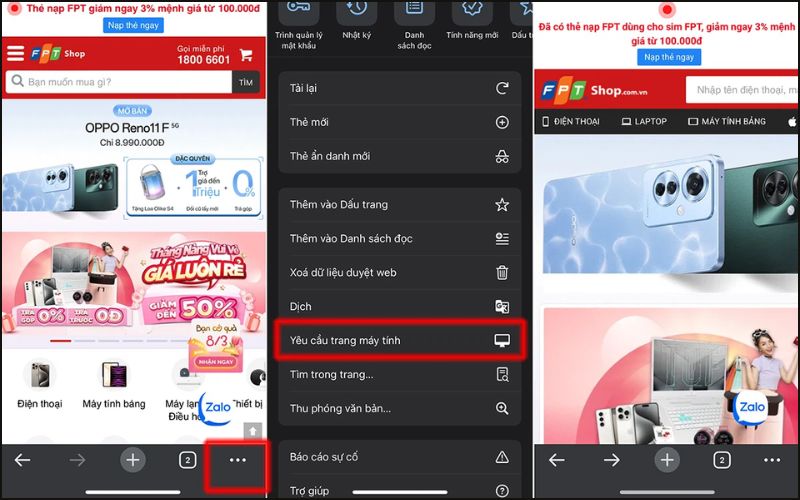
Mở ứng dụng Google Chrome trên iPhone > Truy cập trang web bạn muốn xem > Nhấn vào biểu tượng ba dấu chấm ở góc trên bên phải màn hình
Mở trên Mozilla Firefox
Xem thêm : Cách khắc phục Messenger bị chặn gửi tin nhắn mới nhất năm 2021
Cách thực hiện: Mở ứng dụng Mozilla Firefox trên iPhone > Truy cập trang web bạn muốn xem > Nhấn vào biểu tượng ba đường kẻ ngang ở góc trên bên phải màn hình. Chọn “Yêu cầu trang web cho máy tính” Request Desktop Site”. 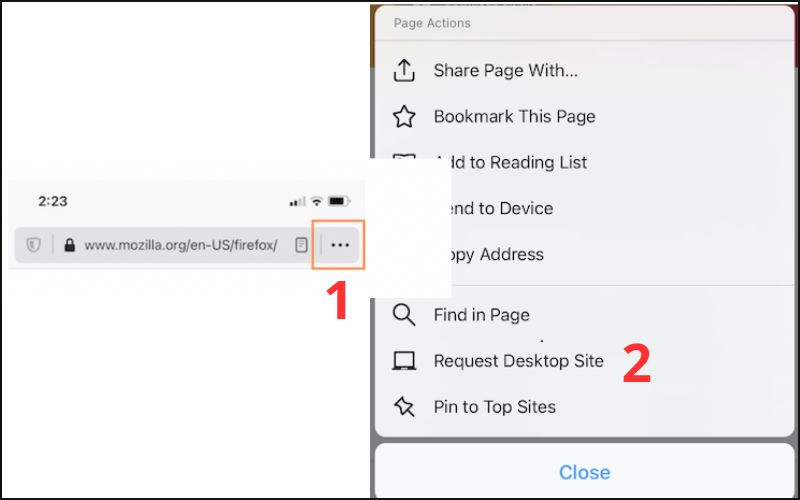
Chọn “Yêu cầu trang web cho máy tính” Request Desktop Site”
Mở trên Safari (trên iPhone hoặc iPad)
Cách thực hiện: Mở ứng dụng Safari trên iPhone hoặc iPad > Truy cập trang web bạn muốn xem > Nhấn vào biểu tượng “aA” ở thanh địa chỉ > Chọn “Yêu cầu trang web cho máy tính”. 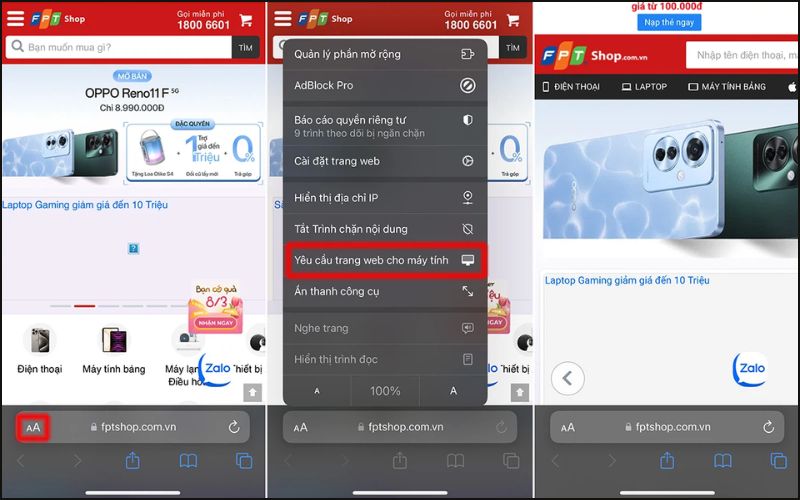
Nhấn vào biểu tượng “aA” ở thanh địa chỉ > Chọn “Yêu cầu trang web cho máy tính”
Mẹo để tối ưu hóa trải nghiệm web trên điện thoại
Bên cạnh việc bật trình duyệt cho máy tính trên iPhone, bạn có thể áp dụng một số mẹo sau để tối ưu hóa trải nghiệm web trên điện thoại:
- Sử dụng trình duyệt có hỗ trợ chế độ đọc: Một số trình duyệt như Safari, Chrome, Firefox có chế độ đọc giúp loại bỏ các yếu tố không cần thiết trên trang web, cho phép bạn tập trung vào nội dung chính.
- Cài đặt tiện ích chặn quảng cáo: Quảng cáo có thể làm gián đoạn trải nghiệm web và ảnh hưởng đến tốc độ tải trang. Sử dụng tiện ích chặn quảng cáo giúp bạn loại bỏ quảng cáo và tăng tốc độ truy cập web.
- Tắt hình ảnh: Tắt hình ảnh trên trang web có thể giúp tiết kiệm dung lượng và tăng tốc độ tải trang, đặc biệt khi bạn sử dụng mạng di động.
- Sử dụng chế độ tiết kiệm dữ liệu: Một số trình duyệt có chế độ tiết kiệm dữ liệu giúp nén dữ liệu và giảm thiểu việc sử dụng dữ liệu di động.
- Cập nhật trình duyệt thường xuyên: Việc cập nhật trình duyệt thường xuyên giúp bạn sử dụng các tính năng mới nhất và vá các lỗ hổng bảo mật.
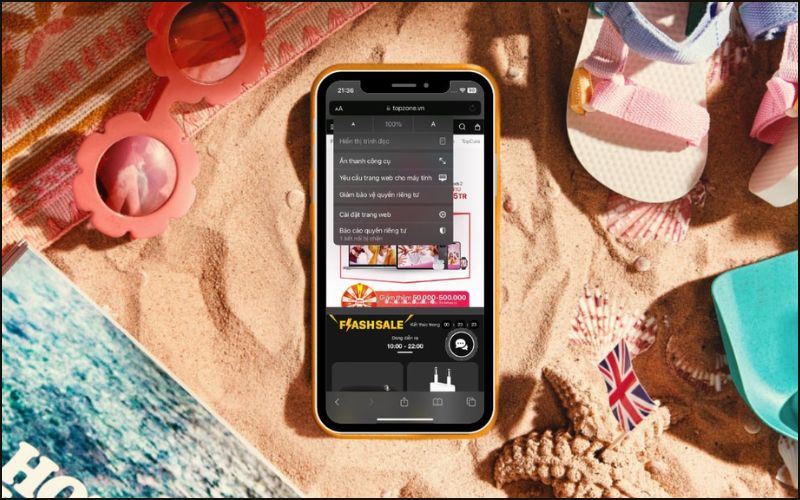
Xem thêm : 3 cách nấu sữa hạt sen bổ dưỡng và 9 gợi ý mix sữa hạt sen
Một số trình duyệt như Safari, Chrome, Firefox có chế độ đọc giúp loại bỏ các yếu tố không cần thiết trên trang web, cho phép bạn tập trung vào nội dung chính
Những câu hỏi thường gặp
Điện thoại Android có sử dụng được tính năng này không?
Có, hầu hết các trình duyệt phổ biến trên Android như Chrome, Firefox đều hỗ trợ tính năng bật chế độ máy tính.
Sử dụng chế độ này có tốn pin điện thoại không?
Sử dụng chế độ máy tính có thể tốn pin điện thoại hơn một chút so với sử dụng chế độ di động, vì nó yêu cầu nhiều tài nguyên hệ thống hơn để hiển thị trang web. Tuy nhiên, mức độ hao pin không đáng kể và bạn có thể sử dụng các biện pháp tiết kiệm pin khác để bù đắp. 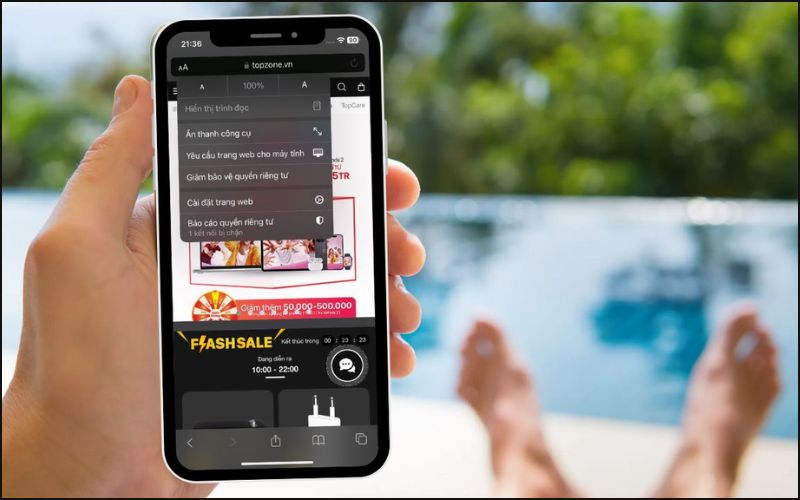
Sử dụng chế độ máy tính có thể tốn pin điện thoại hơn một chút so với sử dụng chế độ di động
Chế độ máy tính có hoạt động trên mọi trang web được không?
Hầu hết các trang web đều có thể được hiển thị trong chế độ máy tính. Tuy nhiên, một số trang web có thể không hiển thị chính xác hoặc có một số tính năng không hoạt động.
Với những hướng dẫn đơn giản trên, hy vọng bạn đã có thể dễ dàng mở trang web cho máy tính trên iPhone để trải nghiệm web một cách trọn vẹn hơn. Chúc bạn thành công!
Xem thêm:
- Touch Bar là gì? Lợi ích và cách sử dụng Touch Bar trên Macbook
- Cách tắt Siri trên iPhone nhanh chóng trên từng thế hệ iOS
- Assistive Touch là gì? Lợi ích, cách bật, tắt nút Home ảo trên iPhone
Nguồn: https://blogtinhoc.edu.vn
Danh mục: Giáo Dục